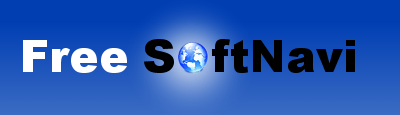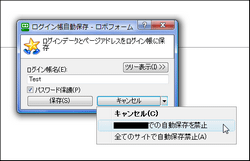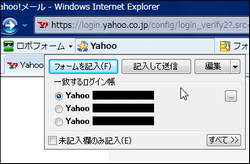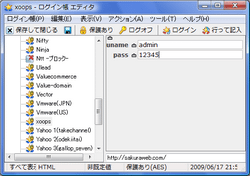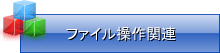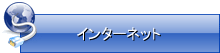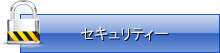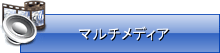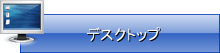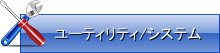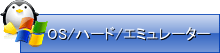フリーソフト・無料ソフトレビュー
フリーソフトナヴィはウイルス対策から動画編集まで無料で使えるフリーソフト、無料ソフトのリンク集と使い方の解説サイトです。
ロボフォームの使い方
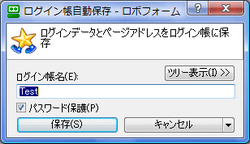
ログインしようとすると自動で左のダイアログが表示されます。「ログイン情報をログイン帳に保存しますか?」と聞いてくるので「保存」ボタンをクリックすると保存されます。これの繰り返しによってロボフォームがどんどんログイン情報を記憶していくので、記憶しているログインページは自動記入かツールバーのボタン、右クリックメニューから簡単にログイン出来るようになります。
特定のサイトによっては、記憶させておきたくない場合もあると思います。「キャンセル」で記憶を拒否出来ますが、常に記憶させておきたくない(保存のウインドウを出したくない)場合は、「キャンセル」の右端をクリックして「自動保存を禁止」にします。
1度ログイン情報を記憶させておくと、そのページに再び訪れた場合は簡単にログイン出来るようになっています。自動記入しない設定にしてある場合でログインする際は、ロボフォームツールバーの「ログイン帳」がログイン帳名になっているので、マウスポインタを上に乗せるとメニューが出てきます。
「フォームを記入」ボタンで記憶しているログイン情報が記入され、「記入して送信」で記入した後そのままログイン。
1つのログインフォームに対して複数のID/パスワードを使い分ける事も可能です。
ログイン情報を編集
間違ったログイン情報を保存してしまったり、ログイン情報が必要なくなった場合は、削除や編集をする事が出来ます。ロボフォームツールバーの「ロボフォーム」ボタンから「ツール」→「ログイン帳を編集」で左の「ログイン帳エディタ」を開きます。編集したい場合は、パスワード等を書き換えた後保存を、削除したい場合は、右クリックして「削除」を選択します。
その他備考
メモ帳等の機能もブラウザ上からすぐに呼び出せて結構便利です。又、プロフィールをあらかじめ設定しておくと何かの会員サービスに登録する場合、名前や住所、年齢、電話番号等を簡単に記入出来ます。個人情報流出の心配もあって、個人的にはこの機能はあまり使いたくないのですが・・・。
ロボフォームは通常のIEはもちろん、IE系タブブラウザのSleipnir 2 やLunascape他、Firefox、Netscapeにも対応しています。ID/パスワードの入力が面倒以前に、ロボフォームを入れるのが面倒という人もいるかもしれませんが、面倒なのは最初の方だけなので是非使ってみて下さい。